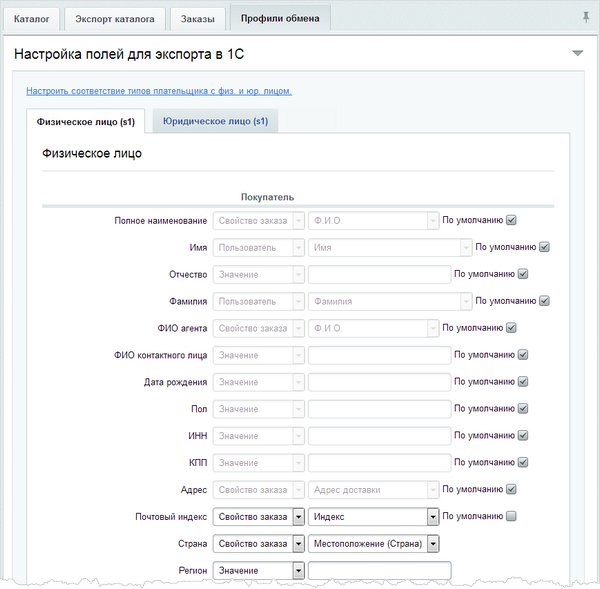Екатерина Цевина
Эксперт по предмету «1С:Бухгалтерия»
Задать вопрос автору статьи
Ошибки при синхронизации данных между базами 1С БП 3.0 и ЗУП 3.0
В программе 1С существует функция синхронизации данных. Периодически необходимо проверять предупреждения, которые могут появиться при синхронизации. Данную проверку необходимо выполнять разными способами для разных 1С.
Для бухгалтерии предприятия.
Зайдите в меню «Администрирование» выберете раздел « Настройки синхронизации данных» и посмотрите пункт «Предупреждения при синхронизации данных». В этом пункте откройте ссылку «Синхронизация данных». В открывшемся окне увидите гиперссылку «Предупреждения» с указанием в скобках количество предупреждений.
Для зарплаты и управлении персоналом.
Зайдите в главном меню в файл «Все функции» в открывшемся окне выберете файл «Регистры сведений» и пункт «Предупреждения при синхронизации».
Ошибка “Непроведенные документы”
Сдай на права пока
учишься в ВУЗе
Вся теория в удобном приложении. Выбери инструктора и начни заниматься!
Получить скидку 4 500 ₽
Существует вкладка «Непроведенные документы», в которой отражается список документов, не проведенных автоматически программой.
Данную ошибку разберем на примере. Непроведенный документ — «Выдача наличных» а причина появления ошибки — не заполнен счет учета.
Способы исправления ошибок:
- Вам потребуется заходить в каждый документ и указывать счет учета, после чего проводить документ и закрывать.
- Выделите непроведенные документы и нажмите на кнопку «Изменить выделенные документы».
Замечание 1
Второй способ удобен в том случае, когда непроведенных документов большое количество.
В появившемся окне выберете нужный реквизит, установите значение и нажмите на кнопку «Изменить реквизиты». После чего появится сообщение об успешном изменении реквизитов. Нажмите на кнопку «Готово». В результате программа покажет уведомление об успешном исправлении ошибки и проставит правильное значение в реквизит «Счет учета» во все выбранные документы. Сейчас каждый документ вы можете провести по отдельности, либо все вместе нажав на кнопку «Провести».
«Ошибка выгрузки 1С: причины и способы исправления» 👇
Если какой то из документов не требуется проводить, то вам можно его выделить и нажать на кнопку «Игнорировать». При этом документ останется непроведенным.
При проведении и игнорировании данные документы автоматически очищаются из табличной части на вкладке «Непроведенные документы». Все проигнорированные документы вы можете посмотреть. Для этого нажмите на кнопку «Еще» и установите галочку «Показывать проигнорированные». Теперь вы моете перейти в форму списка документа «Кассовые документы» и там увидите документы.
Ошибка “Незаполненные реквизиты”
В программе 1С существует вкладка «Незаполненные реквизиты», в которой отражается список документов, которые неудалось корректно записать, т.к. некоторые реквизиты были не заполнены или заполнены с ошибками. Исправление аналогично как на вкладке «Непроведенные документы».
Ошибка “Конфликты”
Вкладка «Конфликты». В данной вкладке содержится список документов и элементы справочников, в которые были внесены изменения между синхронизациями. Из-за этого при синхронизации появились 2 версии одного и того же документа. Обычно такие конфликты разрешаются программой автоматически, но Вы всегда можете посмотреть данные разногласия и подтвердить или пересмотреть автоматически сделанные решения по разрешению конфликтов. Посмотреть такие разногласия можно в реквизите «Результат разрешения конфликта». При нажатии на кнопку «Показать отличия» вы увидите обе версии и при удовлетворении автоматическим сохранением оставьте все без изменений. Если сохраненный результат вас не устраивает, то нажмите на кнопку «Пересмотреть» и измените результат разрешения на противоположный. После этого, табличная часть очистится.
Находи статьи и создавай свой список литературы по ГОСТу
Поиск по теме
Опубликовал | Дата 6 марта, 2012
На днях занимался настройкой выгрузки документов из конфигурации БГУ 8.2 (релиз 1.0.10.2) в СЭД. Документ «Заявка на кассовый расход» загружалась в СЭД с ошибками. И в этой статье я хочу поделиться с вами, как можно решить эту задачу.
Чтобы настроить выгрузку надо сделать несколько действий:
1. Обновить БГУ до последнего релиза.
2. Загрузить новые форматы Федерального казначейства (они идут отдельным внешним файлом вместе с новым релизом). Способ загрузки описан в файле 1cv8upd.htm. У меня на компе он находиться здесь: «C:Program Files1cv82tmplts1cStateAccounting1_0_10_21cv8upd.htm», у вас путь может быть другим. Начиная с версии 1.0.9.2 появились новые форматы выгрузки (альбом 8).
3. Создать новый лицевой счет для учреждения;
— на закладке «Реквизиты лицевого счета», выбрать источник средств «Средства юридических лиц»;
— заполнить коды КФО используемые для этого счета;
— на закладке «Дополнительные сведения…» поставить галочки: не выводить код главы, не выводить наименование бюджета, не выводить наименование финансового органа, не выводить предельную дату.
4. Убрать вывод кода УБП из правил обмена:
— заходим в меню «СервисОбмен с казначейскими системами…»;
— переходим на закладку «Форматы обмена»;
— в верхней части окна выбираем строку Обмен с ОФК (УФК) и нажимаем кнопку «Изменить» (зеленый карандаш);
— в открывшемся окне переходим на вкладке «Объекты и правила обмена»;
— выбираем строку «Заявка на кассовый расход», нажимаем на кнопку с зеленым карандашом для редактирования;
— переходим на вкладку «Правила обмена»;
— выбираем строку 6 со значением «FROM.KOD_UBP» и редактируем поле «Значение»: вместо строки «Объект.ЛицевойСчет.Владелец.КодПоРПБС», вставляем просто пустые ковычки: «».
— сохраняем изменения и выходим из всех окон.
Все. Можно выгружать в СЭД.
Надо отметить, что это была не первая моя подобная настройка. И прошлый раз я делал примерно то же самое, но в правилах обмена правил не строку 6 (ее-то я как раз оставил заполненной), а строку 14. Т.е. именно в 14 строке поставил пустые кавычки, и все стало нормально выгружаться. Видимо, это зависит и от обновлений самого СЭД-а.
Подобным же образом настраивается выгрузка для документов «Заявка на наличные» и «Заявка на возврат».
Настройка обмена выполнена правильно, но обмен все равно проходит некорректно? Рассмотрим типичные проблемы, возникающие в процессе интеграции сайта с 1С, и способы их решения.
Обмен заказами завершен с ошибками
Проблема. При попытке обмена заказов в 1С выходит сообщение:
Выгружено товаров: 1
Выгружено картинок: 1
Выгрузка товаров успешно завершена
Не установлен реквизит «ГруппаДоступаККонтрагенту». Элемент не записан!
Не установлен реквизит «РегионДоставки». Элемент не записан!
Не установлен реквизит «Основная форма оплаты». Элемент не записан!
{Обработка.ОбменССайтом(3468)}: Ошибка при вызове метода контекста (Записать): Операция не выполнена!
Произошла ошибка: . По причине:
Не удалось найти/создать контрагента.
Не удалось обработать документы, загруженные с сервера.
Обмен не выполнен.
Не выгружен ни один заказ.
Обмен заказами завершен с ошибками!!!
Решение. Скорее всего, в используемой конфигурации предусмотрена обязательность заполнения указанных выше реквизитов для элемента справочника Контрагенты.
Не меняется статус заказа при выгрузке из 1С
Проблема. Не меняется статус заказа при выгрузке из 1С
В соответствие с логикой синхронизации 1С и «1С-Битрикс: Управление сайтом», статус заказа меняется, если из 1С передались дата оплаты либо дата отгрузки товара. Чтобы эти даты попали в XML-файл, который формируется 1С и передаётся на сайт, нужно сформировать и провести нужные документы.
- В 1С:УТ зарегистрировать оплату заказа можно путем ввода на основании заказа документов оплаты, таких как Платежное поручение входящее и Приходный кассовый ордер.
- Отгрузка, как правило, регистрируется вводом на основании заказа документа Реализация товаров и услуг.
- Если в регистре Расчеты с контрагентами остаток по заказу <= 0, заказ считается оплаченным.
- Если в регистре Заказы покупателей остаток по заказу <= 0, заказ считается отгруженным. У конфигурации УПП принцип тот же.
Статусы, в которые будут переводиться заказы при получении дат оплаты и отгрузки, устанавливаются в настройках модуля интернет-магазина: параметры При получении оплаты переводить заказ в статус и При получении разрешения доставки переводить заказ в статус соответственно.
Изменения товаров не зарегистрированы. Выгрузка товаров не произведена
Проблема. 1С заполнена и настроена на обмен с «1С-Битрикс: Управление сайтом», который тоже настроен на интеграцию с 1С. При нажатии на кнопку Выполнить обмен сразу появляется сообщение в 1С: Изменения товаров не зарегистрированы. Выгрузка товаров не произведена.
Решение. Возможные ошибки:
- Обычно появляется из-за некорректной настройки выгрузки товаров на вкладке Выгрузка товаров. Стоит обратить внимание на то, что настраивается именно фильтр(!), а не выбираются поля для выгрузки. Если отмечается поле для фильтра, то значение этого поля в фильтре должно быть задано.
- В 1С: Управление торговлей обратите внимание в справочнике Номенклатура на реквизит вид номенклатуры. Должен быть обязательно признак товар (наименование товар и тип номенклатуры товар).
- Если обмен осуществляется в режиме выгрузки изменений, а этих изменений с момента последнего обмена не зафиксировано, то возникает указанная ошибка. Стоит обратить внимание на следующие моменты:
- Если осуществляется полная выгрузка каталога на сайт, то настройка фильтра необязательна (нужно снять выделение со всех отмеченных полей на вкладке Выгрузка товаров).
- Изменения товара никаким образом не относятся к сайту, т.е. удаление товаров на сайте или их редактирование не фиксируется в 1С. При обмене выгружаются изменения товаров, произведённые именно в 1С с момента последней выгрузки.
Изменения на сайте не приходят в 1С
Проблема. 1С заполнена и настроена на обмен по расписанию с «1С-Битрикс: Управление сайтом». Развернута копия базы 1С. Изменения в «1С-Битрикс: Управление сайтом» не приходят в 1С, т.е. якобы на сайте нет изменений.
Решение. На самом деле, изменения есть и они приходят в копию базы 1С. Чтобы изменения отслеживались в оригинале базы 1С, просто поменяйте пароль у пользователя «1С-Битрикс: Управление сайтом».
Как выгрузить каталоги из 1С в разные типы инфоблоков?
Проблема. Как выгрузить каталоги из 1С в разные типы инфоблоков?
Решение. Чтобы осуществить выгрузку в разные типы инфоблока, следует поместить несколько компонентов catalog.import.1c на разные страницы.
Например, имеем две страницы: http://mysite.ru/1c_import_1.php и http://mysite.ru/1c_import_2.php. На обеих страницах настраиваем компонент catalog.import.1c — указываем в параметрах разные типы инфоблоков и устанавливаем флажок у опции Импортировать с учетом типа инфоблока.
Затем при настройке импорта в 1С, для выгрузки в нужный тип инфоблока указываем разные файлы: http://mysite.ru/1c_import_1.php либо http://mysite.ru/1c_import_2.php.
Пример файла:
<?require($_SERVER["DOCUMENT_ROOT"]."/bitrix/header.php");
$APPLICATION->SetTitle("import1");
?>
<?$APPLICATION->IncludeComponent("bitrix:catalog.import.1c", "", Array(
"IBLOCK_TYPE" => "books",
"SITE_LIST" => array(),
"INTERVAL" => "30",
"GROUP_PERMISSIONS" => array(0 => "1"),
"USE_OFFERS" => "N",
"USE_IBLOCK_TYPE_ID" => "Y",
"SKIP_ROOT_SECTION" => "N",
"ELEMENT_ACTION" => "D",
"SECTION_ACTION" => "D",
"FILE_SIZE_LIMIT" => "204800",
"USE_CRC" => "Y",
"USE_ZIP" => "Y",
"USE_IBLOCK_PICTURE_SETTINGS" => "N",
"GENERATE_PREVIEW" => "Y",
"PREVIEW_WIDTH" => "100",
"PREVIEW_HEIGHT" => "100",
"DETAIL_RESIZE" => "Y",
"DETAIL_WIDTH" => "300",
"DETAIL_HEIGHT" => "300",
"TRANSLIT_ON_ADD" => "Y",
"TRANSLIT_ON_UPDATE" => "Y",
"TRANSLIT_MAX_LEN" => "100",
"TRANSLIT_CHANGE_CASE" => "L",
"TRANSLIT_REPLACE_SPACE" => "_",
"TRANSLIT_REPLACE_OTHER" => "_",
"TRANSLIT_DELETE_REPEAT_REPLACE" => "Y"
),
false
);?>
<?require($_SERVER["DOCUMENT_ROOT"]."/bitrix/footer.php");?>
Не удалось найти вид номенклатуры
Проблема. Не удалось найти вид номенклатуры
В процессе обмена 1С с сайтов возникает ошибка: Не удалось найти вид номенклатуры: Услуга Не удалось найти вид номенклатуры: Товар Не удалось найти/создать номенклатуру. Не удалось обработать документы, загруженные с сервера.
Решение. Ошибка возникает, если в 1С нет типов номенклатуры Услуга и Товар. Эти типы номенклатуры критичны для процесса обмена данными с сайтом. Следует создать в 1С эти типы номенклатуры и только поле этого осуществлять обмен.
Поле объекта не обнаружено
Проблема. В процессе обмена возникает ошибка Поле объекта не обнаружено.
В процессе обмена заказами возникает ошибка: {Обработка.ОбменССайтом(3271)}: Поле объекта не обнаружено (Наименование) >> ОтобразитьСостояние(«Идентификация контрагента: » + СтрокаДД.СтруктураДанныхКонтрагента.Наименование);
Решение. Проверьте настройки интеграции с 1С, закладка Профили обмена: установлены ли соответствия для полей заказа. Обратите внимание на поля Полное Наименование и Наименование. Эти поля критичны для 1С.
Произошла ошибка на стороне сервера. Получен неизвестный статус импорта.
- Возникает ошибка следующего вида:
Выгружено товаров: 679 Выгружено картинок: 469 Произошла ошибка на стороне сервера. Получен неизвестный статус импорта. Обмен не выполнен. Ответ сервера. Fatal error : Allowed memory size of 67108864 bytes exhausted (tried to allocate 102401 bytes) in /var/www/bitrix/modules/iblock/classes/general/cml2.php on line 483 Выгрузка товаров завершена с ошибками!
Решение. Ошибка скорее всего связана с нехваткой ресурсов на масштабирование передаваемых на сервер изображений. Выходом из данной ситуации может служить отключение опции Выгружать картинки (вкладка Выгрузка товаров в настройке обмена в 1С).
Также можно увеличить размер выделяемой памяти в настройках PHP (параметр memory_limit), для этого следует обратиться к хостинг-провайдеру.
- Возникает ошибка следующего вида:
Выгружено товаров: 46 Выгружено картинок: 0 Произошла ошибка на стороне сервера. Получен неизвестный статус импорта. Обмен не выполнен Ответ сервера: DB query error. Please try later. Выгрузка товаров завершена с ошибками!
Решение. Ошибка может возникать в случае некорректной передачи файла на сервер. В процессе отправки файл может «обрезаться» и терять свою целостность, в итоге файл на сервер передаётся некорректным по содержанию.
Причиной может служить прокси-сервер, через который осуществляется обмен. Попробуйте осуществить выгрузку не через прокси-сервер. Также попробуйте отключить опцию Использовать сжатие zip, если доступно в настройках интеграции с 1С — возможно, на сервере не поддерживается ZIP-сжатие. Проверьте настройки интеграции с 1С.
Произошла ошибка на стороне сервера. Файл не отправлен
В процессе обмена возникает такого вида ошибка:
Выгружено товаров: 3 Выгружено картинок: 0 Выгрузка товаров успешно завершена Выгружено заказов: 1 Произошла ошибка на стороне сервера. Файл не отправлен (C:Documents and SettingsUserLocal SettingsTempv8_5075_63.zip). Обмен не выполнен Ответ сервера: Файл для импорта пуст. Обмен заказами завершён с ошибками!
Решение. Причины возникновения ошибки могут быть следующие:
- На компьютере, где установлена 1С, имеется файрволл или антивирус, препятствующий корректной передаче файла или блокирующий отправку файла на сервер.
- Некорректно работает функции расширения ZIP, вследствие чего из архива не распаковываются файлы. Для решения возникшей проблемы рекомендуется:
- Установить последние стабильные версии обновлений модуля интернет-магазина.
- На время обмена отключить на локальной машине все блокирующее ПО (антивирус, файрволлы и т.д.)
- Отключить ZIP-сжатие в настройках интеграции с 1С.
Не работает авторизация при обмене данными с 1С
Решение. Часто проблема возникает в результате работы PHP в режиме CGI. В этом режиме есть проблемы с передачей данных авторизации HTTP в PHP. Можно это проверить, посмотрев phpinfo() в разделе: Server API: CGI. Можно обойти проблему, но необходимо чтобы на сервере была включена обработка .htaccess и поддержка mod_rewrite. Выполните следующие действия:
- В корне сайта в файл .htaccess добавьте строки:
RewriteEngine on
RewriteRule .* - [E=REMOTE_USER:%{HTTP:Authorization},L]
- Закомментируйте следующие строки в файле bitrix/admin/.htaccess, которые отключают mod_rewrite:
#<ifmodule mod_rewrite.c="">
# RewriteEngine Off
#</ifmodule>
Примечание: данный файл может отсутствовать, поскольку он создается вручную.
- В файл bitrix/php_interface/dbconn.php добавьте строки:
$remote_user = $_SERVER["REMOTE_USER"]
? $_SERVER["REMOTE_USER"] : $_SERVER["REDIRECT_REMOTE_USER"];
$strTmp = base64_decode(substr($remote_user,6));
if ($strTmp)
list($_SERVER['PHP_AUTH_USER'], $_SERVER['PHP_AUTH_PW']) = explode(':', $strTmp);
Для проверки работоспособности HTTP-авторизации воспользуйтесь скриптом
Внимание! Данный вариант обхода не всегда может решить проблему. Если при выполнении всех рекомендаций HTTP-авторизация не заработала, то следует обратиться к хостинг-провайдеру с этой проблемой.
При выгрузке каталога из 1С не ставит галочку «уменьшать количество при заказе»
Проблема. При выгрузке каталога из 1C не ставит галочку уменьшать количество при заказе
Решение. Чтобы исправить это, необходимо в файле init.php добавить код, который будет срабатывать при добавлении продукта (через событие OnProductAdd):
<?
AddEventHandler("sale", "OnProductAdd", "OnProductAdd");
function OnProductAdd($ID,$Fields)
{
$res=Array("QUANTITY_TRACE"=>'Y);
CCatalogProduct::Update($ID,$res);
}
?>
Возможные причины медленного импорта из 1С
Проблема. Медленный импорт из 1C.
Возможные причины:
Включённая индексация. Для ускорения можете в настройках инфоблока выключить индексацию элементов и разделов, а также свойств.
Проактивная защита, которая меняет идентификатор сессии каждую минуту. В случае интеграции с 1C приложение 1C не подхватывает новый идентификатор и пытается получить переменные сессии со старым ID сессии. В сессии хранится шаг импорта, если не удаётся в сессии найти этот шаг, то считается, что шаг равен 1, т.е. импорт начинается сначала. Попробуйте отключить хранение сессий в базе и смену идентификатора сессии.
Если структура каталога в 1С отличается от каталога на сайте?
Задача: Структура каталога на сайте должна отличаться от структуры в 1C.
Варианты решения:
Вариант 1. Делается отдельный классификатор — инфоблок и разделы. У разделов создаётся свойство привязка к разделам, и нужные «человеческие» разделы привязываются к разделам инфоблока с классификатором, который пришел из 1C. Можно сделать множественную привязку — будет проще свести в один раздел из кучи непонятных в 1C.
Вариант 2. В 1C можно создать такой объект как прайс-лист и попробовать настроить обмен с сайтом, уже используя его как прокси. Т.е. если в справочнике Номенклатура бардак и вообще куча всякого, что на сайте не должно показываться, то создаётся прайс-лист, и уже в нём создаются нужные секции. И специально обученный сотрудник добавляет в узлы прайс-листа ссылки на позиции из справочника номенклатура.
Тогда на сайт будет уходить CML, структура которого берётся из прайс-листа, а не из номенклатурного справочника.
Ошибка импорта метаданных
Проблема. На этапе выгрузки свойств после построения таблиц выводится сообщение об ошибке:
Выгружено товаров: 1 832
Выгружено картинок: 0
Выгружено предложений: 0
Произошла ошибка на стороне сервера.
Обмен не выполнен
Ответ сервера:
Ошибка импорта метаданных.
Выгрузка товаров завершена с ошибками!!!
Причина. Ошибка может возникать, если названия свойств начинаются с цифр. Первый знак в названии должен быть буквой.
Проблема. На этапе выгрузки свойств после построения таблиц выводится сообщение об ошибке:
Ошибка импорта метаданных. В редакции Малый Бизнес нет возможности иметь более одного типа цены. Настройте выгрузку из 1С или перейдите на другую редакцию БУС.
Причина. Такая ошибка возникает, когда клиент забывает указать в настройках обмена конкретное соглашение (в настройках 1С), по которому должны выгружаться цены. Соглашение указывается в отборах выгружаемых инфоблоков.
Выгрузка картинок
Проблема. Неполная выгрузка картинок.
Картинки выгружаются из 1С, только при первой полной выгрузке каталога товаров, не важно выгрузка была на в папку на локальном компьютере или на сайт. В последствии картинки выгружаются только новые и измененные.
Если изменены настройки в 1С и картинки не выгрузились в первый раз на сайт, то в настройках модуля обмена выполните обмен через кнопку принудительной полной выгрузке картинок.
Пожалуйста, еще раз проверьте ваши настройки обмена по этому чек-листу. В нём перечислены наиболее часто встречающиеся проблемы, которые составляют 70% обращений в Техподдержку. Кейсы, не вошедшие в чек-лист, перечислены ниже.
Проблема. При попытке обмена заказов в 1С выходит сообщение:
Выгружено товаров: 1
Выгружено картинок: 1
Выгрузка товаров успешно завершена
Не установлен реквизит «ГруппаДоступаККонтрагенту». Элемент не записан!
Не установлен реквизит «РегионДоставки». Элемент не записан!
Не установлен реквизит «Основная форма оплаты». Элемент не записан!
{Обработка.ОбменССайтом(3468)}: Ошибка при вызове метода контекста (Записать): Операция не выполнена!
Произошла ошибка: . По причине:
Не удалось найти/создать контрагента.
Не удалось обработать документы, загруженные с сервера.
Обмен не выполнен.
Не выгружен ни один заказ.
Обмен заказами завершен с ошибками!!!
Решение. Скорее всего, в используемой конфигурации предусмотрена обязательность заполнения указанных выше реквизитов для элемента справочника Контрагенты.
Проблема. Не меняется статус заказа при выгрузке из 1С
В соответствие с логикой синхронизации 1С и «1С-Битрикс: Управление сайтом», статус заказа меняется, если из 1С передались дата оплаты либо дата отгрузки товара. Чтобы эти даты попали в XML-файл, который формируется 1С и передаётся на сайт, нужно сформировать и провести нужные документы.
- В 1С:УТ зарегистрировать оплату заказа можно путем ввода на основании заказа документов оплаты, таких как Платежное поручение входящее и Приходный кассовый ордер.
- Отгрузка, как правило, регистрируется вводом на основании заказа документа Реализация товаров и услуг.
- Если в регистре Расчеты с контрагентами остаток по заказу <= 0, заказ считается оплаченным.
- Если в регистре Заказы покупателей остаток по заказу <= 0, заказ считается отгруженным. У конфигурации УПП принцип тот же.
Статусы
Статусы заказа — этапы, через которые проходит заказ во время обработки.
Подробнее…
, в которые будут переводиться заказы при получении дат оплаты и отгрузки, устанавливаются в настройках модуля интернет-магазина: параметры При получении оплаты переводить заказ в статус и При получении разрешения доставки переводить заказ в статус соответственно.
Проблема. 1С заполнена и настроена на обмен с «1С-Битрикс: Управление сайтом», который тоже настроен на интеграцию с 1С.
При нажатии на кнопку Выполнить обмен сразу появляется сообщение в 1С: Изменения товаров не зарегистрированы. Выгрузка товаров не произведена.
Решение. Возможные ошибки:
- Обычно появляется из-за некорректной настройки выгрузки товаров на вкладке Выгрузка товаров.
Стоит обратить внимание на то, что настраивается именно фильтр(!), а не выбираются поля для выгрузки. Если отмечается поле для фильтра, то значение этого поля в фильтре должно быть задано. - В 1С: Управление торговлей обратите внимание в справочнике Номенклатура на реквизит вид номенклатуры. Должен быть обязательно признак товар (наименование товар и тип номенклатуры товар).
- Если обмен осуществляется в режиме выгрузки изменений, а этих изменений с момента последнего обмена не зафиксировано, то возникает указанная ошибка. Стоит обратить внимание на следующие моменты:
- Если осуществляется полная выгрузка каталога на сайт, то настройка фильтра необязательна (нужно снять выделение со всех отмеченных полей на вкладке Выгрузка товаров).
- Изменения товара никаким образом не относятся к сайту, т.е. удаление товаров на сайте или их редактирование не фиксируется в 1С. При обмене выгружаются изменения товаров, произведённые именно в 1С с момента последней выгрузки.
Проблема. 1С заполнена и настроена на обмен по расписанию с «1С-Битрикс: Управление сайтом». Развернута копия базы 1С.
Изменения в «1С-Битрикс: Управление сайтом» не приходят в 1С, т.е. якобы на сайте нет изменений.
Решение. На самом деле, изменения есть и они приходят в копию базы 1С.
Чтобы изменения отслеживались в оригинале базы 1С, просто поменяйте пароль у пользователя «1С-Битрикс: Управление сайтом».
Проблема. Как выгрузить каталоги из 1С в разные типы инфоблоков?
Решение. Чтобы осуществить выгрузку в разные типы инфоблока, следует поместить несколько компонентов catalog.import.1c на разные страницы.
Например, имеем две страницы: http://mysite.ru/1c_import_1.php и http://mysite.ru/1c_import_2.php. На обеих страницах настраиваем компонент catalog.import.1c — указываем в параметрах разные типы инфоблоков и устанавливаем флажок у опции Импортировать с учетом типа инфоблока.
Затем при настройке импорта в 1С, для выгрузки в нужный тип инфоблока указываем разные файлы: http://mysite.ru/1c_import_1.php либо http://mysite.ru/1c_import_2.php.
Пример файла:
<?require($_SERVER["DOCUMENT_ROOT"]."/bitrix/header.php");
$APPLICATION->SetTitle("import1");
?>
<?$APPLICATION->IncludeComponent("bitrix:catalog.import.1c", "", Array(
"IBLOCK_TYPE" => "books",
"SITE_LIST" => array(),
"INTERVAL" => "30",
"GROUP_PERMISSIONS" => array(0 => "1"),
"USE_OFFERS" => "N",
"USE_IBLOCK_TYPE_ID" => "Y",
"SKIP_ROOT_SECTION" => "N",
"ELEMENT_ACTION" => "D",
"SECTION_ACTION" => "D",
"FILE_SIZE_LIMIT" => "204800",
"USE_CRC" => "Y",
"USE_ZIP" => "Y",
"USE_IBLOCK_PICTURE_SETTINGS" => "N",
"GENERATE_PREVIEW" => "Y",
"PREVIEW_WIDTH" => "100",
"PREVIEW_HEIGHT" => "100",
"DETAIL_RESIZE" => "Y",
"DETAIL_WIDTH" => "300",
"DETAIL_HEIGHT" => "300",
"TRANSLIT_ON_ADD" => "Y",
"TRANSLIT_ON_UPDATE" => "Y",
"TRANSLIT_MAX_LEN" => "100",
"TRANSLIT_CHANGE_CASE" => "L",
"TRANSLIT_REPLACE_SPACE" => "_",
"TRANSLIT_REPLACE_OTHER" => "_",
"TRANSLIT_DELETE_REPEAT_REPLACE" => "Y"
),
false
);?>
<?require($_SERVER["DOCUMENT_ROOT"]."/bitrix/footer.php");?>
Проблема. Не удалось найти вид номенклатуры
В процессе обмена 1С с сайтов возникает ошибка: Не удалось найти вид номенклатуры: Услуга Не удалось найти вид номенклатуры: Товар Не удалось найти/создать номенклатуру. Не удалось обработать документы, загруженные с сервера.
Решение. Ошибка возникает, если в 1С нет типов номенклатуры Услуга и Товар. Эти типы номенклатуры критичны для процесса обмена данными с сайтом. Следует создать в 1С эти типы номенклатуры и только поле этого осуществлять обмен.
Проблема. В процессе обмена возникает ошибка Поле объекта не обнаружено.
В процессе обмена заказами возникает ошибка: {Обработка.ОбменССайтом(3271)}: Поле объекта не обнаружено (Наименование) >> ОтобразитьСостояние(«Идентификация контрагента: » + СтрокаДД.СтруктураДанныхКонтрагента.Наименование);
Решение. Проверьте настройки интеграции с 1С, закладка
Профили обмена
Подробнее…
: установлены ли соответствия для полей заказа.
Обратите внимание на поля Полное Наименование и Наименование. Эти поля критичны для 1С.
Проблема. Произошла ошибка на стороне сервера. Получен неизвестный статус импорта.
- Возникает ошибка следующего вида:
Выгружено товаров: 679 Выгружено картинок: 469 Произошла ошибка на стороне сервера. Получен неизвестный статус импорта. Обмен не выполнен. Ответ сервера. Fatal error : Allowed memory size of 67108864 bytes exhausted (tried to allocate 102401 bytes) in /var/www/bitrix/modules/iblock/classes/general/cml2.php on line 483 Выгрузка товаров завершена с ошибками!
Решение. Ошибка скорее всего связана с нехваткой ресурсов на масштабирование передаваемых на сервер изображений. Выходом из данной ситуации может служить отключение опции Выгружать картинки (вкладка Выгрузка товаров в настройке обмена в 1С).
Также можно увеличить размер выделяемой памяти в настройках PHP (параметр memory_limit), для этого следует обратиться к хостинг-провайдеру.
- Возникает ошибка следующего вида:
Выгружено товаров: 46 Выгружено картинок: 0 Произошла ошибка на стороне сервера. Получен неизвестный статус импорта. Обмен не выполнен Ответ сервера: DB query error. Please try later. Выгрузка товаров завершена с ошибками!
Решение. Ошибка может возникать в случае некорректной передачи файла на сервер. В процессе отправки файл может «обрезаться» и терять свою целостность, в итоге файл на сервер передаётся некорректным по содержанию.
Причиной может служить прокси-сервер, через который осуществляется обмен. Попробуйте осуществить выгрузку не через прокси-сервер. Также попробуйте отключить опцию Использовать сжатие zip, если доступно в настройках интеграции с 1С — возможно, на сервере не поддерживается ZIP-сжатие. Проверьте настройки интеграции с 1С.
Проблема. Ошибка Произошла ошибка на стороне сервера. Файл не отправлен
В процессе обмена возникает такого вида ошибка:
Выгружено товаров: 3 Выгружено картинок: 0 Выгрузка товаров успешно завершена Выгружено заказов: 1 Произошла ошибка на стороне сервера. Файл не отправлен (C:Documents and SettingsUserLocal SettingsTempv8_5075_63.zip). Обмен не выполнен Ответ сервера: Файл для импорта пуст. Обмен заказами завершён с ошибками!
Решение. Причины возникновения ошибки могут быть следующие:
- На компьютере, где установлена 1С, имеется файрволл или антивирус, препятствующий корректной передаче файла или блокирующий отправку файла на сервер.
- Некорректно работает функции расширения ZIP, вследствие чего из архива не распаковываются файлы. Для решения возникшей проблемы рекомендуется:
- Установить последние стабильные версии обновлений модуля интернет-магазина.
- На время обмена отключить на локальной машине все блокирующее ПО (антивирус, файрволлы и т.д.)
- Отключить ZIP-сжатие в настройках интеграции с 1С.
- В корне сайта в файл .htaccess добавьте строки:
RewriteEngine on RewriteRule .* - [E=REMOTE_USER:%{HTTP:Authorization},L] - Закоментируйте следующие строки в файле
bitrix/admin/.htaccess, которые отключают mod_rewrite:#<ifmodule mod_rewrite.c=""> # RewriteEngine Off #</ifmodule>Примечание: данный файл может отсутствовать, поскольку он создается вручную.
- В файл
bitrix/php_interface/dbconn.phpдобавьте строки:$remote_user = $_SERVER["REMOTE_USER"] ? $_SERVER["REMOTE_USER"] : $_SERVER["REDIRECT_REMOTE_USER"]; $strTmp = base64_decode(substr($remote_user,6)); if ($strTmp) list($_SERVER['PHP_AUTH_USER'], $_SERVER['PHP_AUTH_PW']) = explode(':', $strTmp);
Проблема. Не работает авторизация при обмене данными с 1С
Решение. Часто проблема возникает в результате работы PHP в режиме CGI. В этом режиме есть проблемы с передачей данных авторизации HTTP в PHP. Можно это проверить, посмотрев phpinfo() в разделе: Server API: CGI. Можно обойти проблему, но необходимо чтобы на сервере была включена обработка .htaccess и поддержка mod_rewrite. Выполните следующие действия:
Для проверки работоспособности HTTP-авторизации воспользуйтесь скриптом
Внимание! Данный вариант обхода не всегда может решить проблему. Если при выполнении всех рекомендаций HTTP-авторизация не заработала, то следует обратиться к хостинг-провайдеру с этой проблемой.
Проблема. При выгрузке каталога из 1C не ставит галочку уменьшать количество при заказе
Решение. Чтобы исправить это, необходимо в файле init.php добавить код, который будет срабатывать при добавление продукта (через событие OnProductAdd):
<?
AddEventHandler("sale", "OnProductAdd", "OnProductAdd");
function OnProductAdd($ID,$Fields)
{
$res=Array("QUANTITY_TRACE"=>'Y);
CCatalogProduct::Update($ID,$res);
}
?>
Проблема: медленный импорт из 1C
Возможные причины:
Включённая индексация. Для ускорения можете в настройках инфоблока выключить индексацию элементов и разделов, а также свойств.
Проактивная защита, которая меняет идентификатор сессии каждую минуту. В случае интеграции с 1C приложение 1C не подхватывает новый идентификатор и пытается получить переменные сессии со старым ID сессии. В сессии хранится шаг импорта, если не удаётся в сессии найти этот шаг, то считается, что шаг равен 1, т.е. импорт начинается сначала. Попробуйте отключить хранение сессий в базе и смену идентификатора сессии.
Задача: Структура каталога на сайте должна отличаться от структуры в 1C.
Варианты решения:
Вариант 1. Делается отдельный классификатор — инфоблок и разделы. У разделов создаётся свойство привязка к разделам, и нужные «человеческие» разделы привязываются к разделам инфоблока с классификатором, который пришел из 1C. Можно сделать множественную привязку — будет проще свести в один раздел из кучи непонятных в 1C.
Вариант 2. В 1C можно создать такой объект как прайс-лист и попробовать настроить обмен с сайтом, уже используя его как прокси. Т.е. если в справочнике Номенклатура бардак и вообще куча всякого, что на сайте не должно показываться, то создаётся прайс-лист, и уже в нём создаются нужные секции. И специально обученный сотрудник добавляет в узлы прайс-листа ссылки на позиции из справочника номенклатура.
Тогда на сайт будет уходить CML, структура которого берётся из прайс-листа, а не из номенклатурного справочника.
Проблема. На этапе выгрузки свойств после построения таблиц выводится сообщение об ошибке:
- Выгружено товаров: 1 832
Выгружено картинок: 0
Выгружено предложений: 0
Произошла ошибка на стороне сервера.
Обмен не выполнен
Ответ сервера:
Ошибка импорта метаданных.
Выгрузка товаров завершена с ошибками!!!
Причина. Ошибка может возникать, если названия свойств начинаются с цифр. Первый знак в названии должен быть буквой.
Проблема. На этапе выгрузки свойств после построения таблиц выводится сообщение об ошибке:
-
Ошибка импорта метаданных. В редакции Малый Бизнес нет возможности иметь более одного типа цены. Настройте выгрузку из 1С или перейдите на другую редакцию БУС.
Причина: Такая ошибка возникает, когда клиент забывает указать в настройках обмена конкретное соглашение (в настройках 1С), по которому должны выгружаться цены. Соглашение указывается в отборах выгружаемых инфоблоков.
Проблема. Неполная выгрузка картинок.
Картинки выгружаются из 1С, только при первой полной выгрузке каталога товаров, не важно выгрузка была на в папку на локальном компьютере или на сайт. В последствии картинки выгружаются только новые и измененные.
Если изменены настройки в 1С и картинки не выгрузились в первый раз на сайт, то в настройках модуля обмена выполните обмен через кнопку принудительной полной выгрузке картинок.
При работе с программами 1С Предприятие 8.3 пользователь может столкнуться с различного рода ошибками. Типичные ошибки 1С возникают вследствие программного сбоя, из-за некорректного выхода из программы или человеческого фактора. При этом причиной может стать сбой работы сети, отключение электроэнергии, сбой при динамическом обновлении и т.п.
В результате сбоя может быть нарушена логическая или физическая целостность программы. В зависимости от этого, программа может или совсем не открываться, или открываться в режиме «Конфигуратор», но не запускаться в пользовательском режиме, или работать, но при работе с определенными объектами выдавать сообщение об ошибке.
Если вашу программу сопровождает компания-франчайзи 1С, то без проблем можно обратиться за консультацией 1С. Также можно попытаться разобраться самому, и первое, что при возникновении нештатной ситуации нужно сделать пользователю, — проанализировать ошибку. Зачастую непосредственно в сообщении описывается ее суть, что может подсказать, как ее устранить. Необходимо проверить при работе в сети, запускается ли программа или появляется ли ошибка на другом компьютере. Если ошибка возникает при запуске программы – причину необходимо искать в кэше, если сбой происходит при попытке сформировать отчет или провести документ непосредственно в самой программе, то ошибка кроется непосредственно в информационной базе.
Рассмотрим, наиболее частые ошибки при работе 1С.
Ошибка Формата потока
Иногда при запуске программы пользователь может столкнуться с сообщением программы «Ошибка формата потока».

Устранение ошибки. В папке с установленной программой, кроме файла с информационной базой, имеются служебные временные файлы. При аварийном выключении программы также могут сохраниться файлы блокировок (которые автоматически должны были удалиться при выключении программы). Один из вариантов решения проблемы – это удаление из этой папки всех этих файлов. Такие файлы будут сформированы вновь при запуске программы, поэтому их можно смело удалить. Файл 1Cv8.1CD – файл информационной базы. Его удалять нельзя.
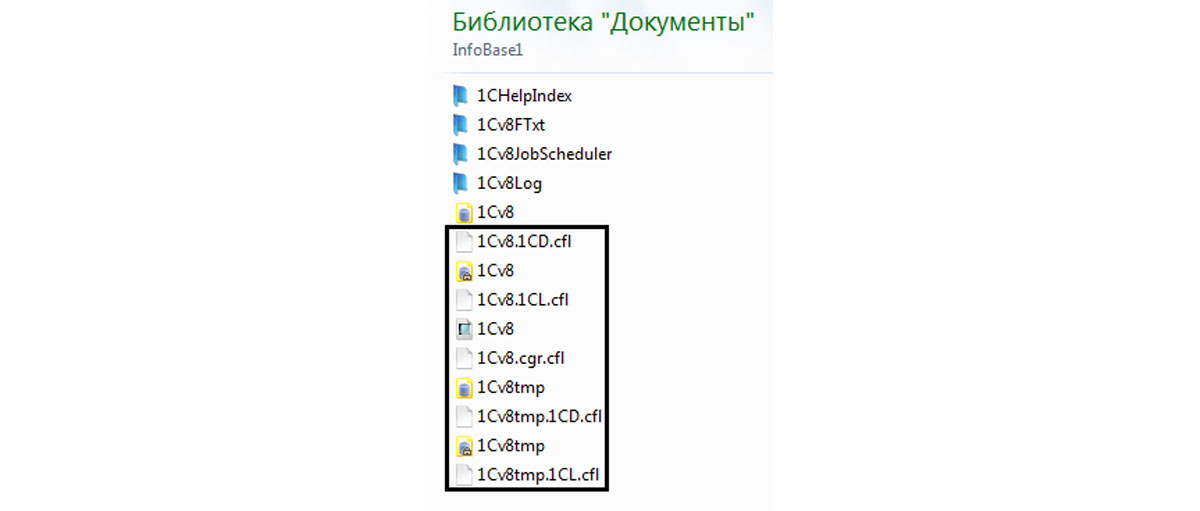
Кроме этого, следующим шагом (если первый вариант не дал результата) должно стать удаление информационной базы из списка в окне запуска 1С (кнопка «Удалить») и добавление ее обратно (кнопка «Добавить»). Тем самым мы очистим кэш.
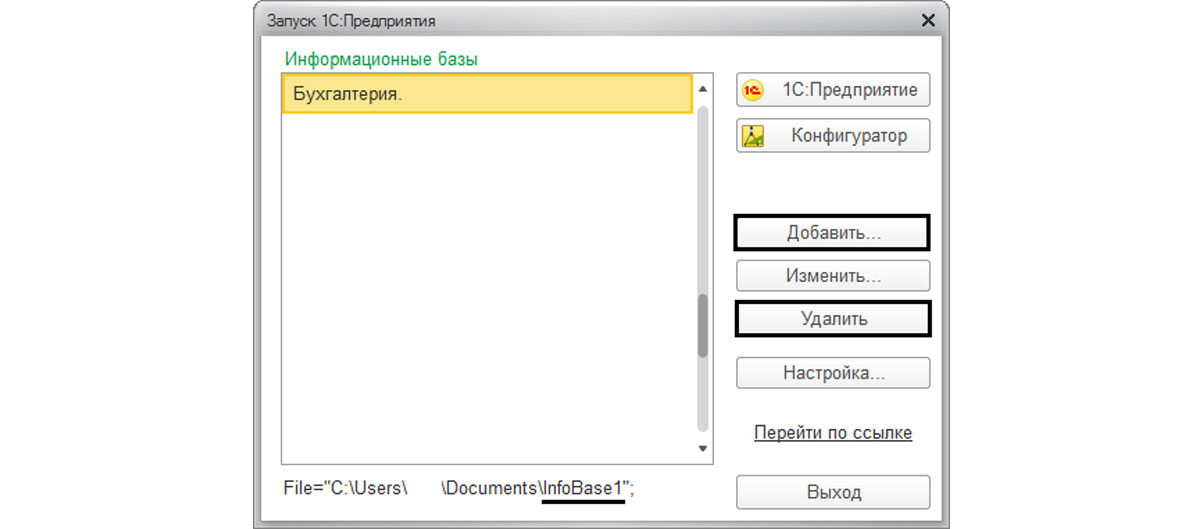
Но такой вариант очистки кэша программы не очень верный, так как файлы при добавлении базы создаются новые, а старые так и остаются на диске. Поэтому при очистке кэша лучше их просто удалять самим вручную.
Посмотреть, где располагаются временные файлы программы, можно в кнопке «Настройка…» в окне запуска 1С. В поле «Каталоги шаблонов и конфигурация» видно, в какой папке располагаются временные файлы. В нашем примере в папке пользователя, далее в папке AppDataRoaming1Ctmplts.
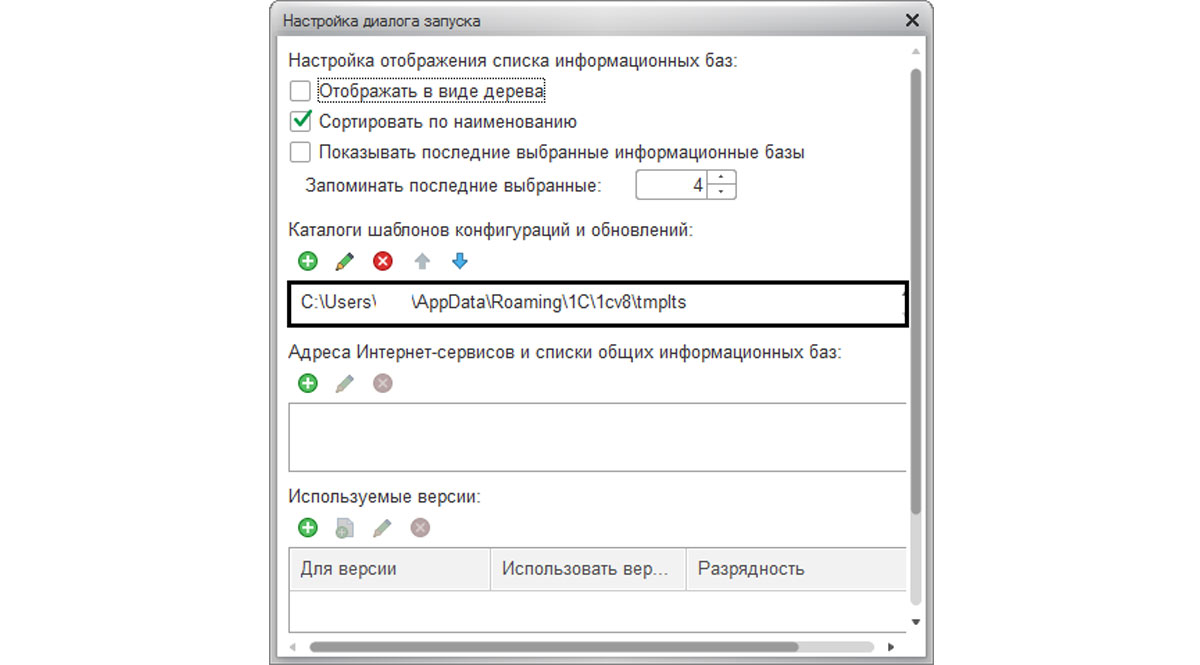
Чтобы очистить кэш, необходимо удалить временные файлы из указанной папки.
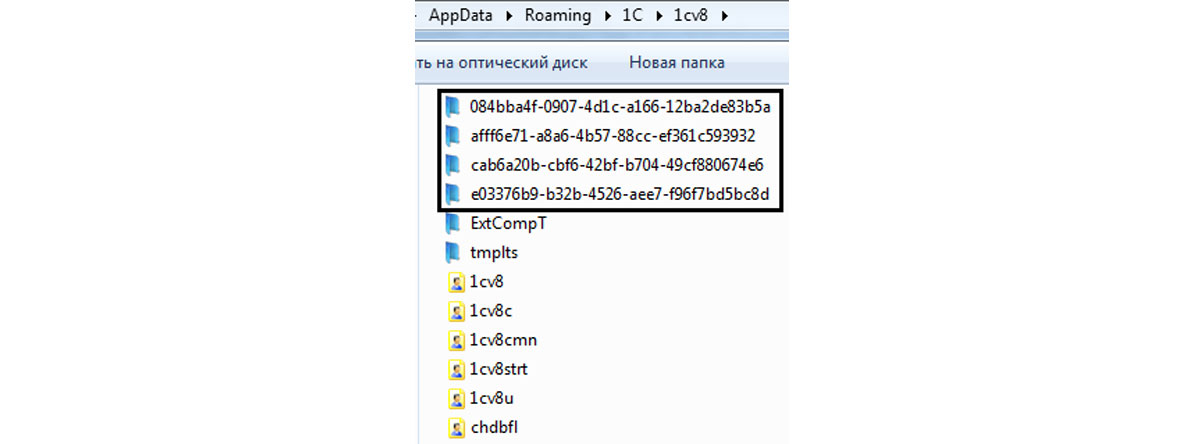
Некоторые ошибки могут прямо указывать на папку с временными файлами, сообщая о проблеме. Например, ошибка «Неверный формат хранилища». Здесь видно, что программа указывает путь к папке с временными файлами. И чтобы очистить кэш вручную, надо удалить папки из указанной директории.
Неверный формат хранилища
На рисунке видно, что ошибка указывает на папку с временными файлами – AppData/Local/1C и далее папка с цифрами в названии.

То есть о решении проблемы уже сказано в самом сообщении. Для устранения ошибки необходимо очистить кэш, находящийся в указанной папке. В данном примере временные файлы находятся в папке Local, и очистка кэша должна решить проблему.
Ошибка СУБД. Внутренняя ошибка компоненты dbeng
Ошибка СУБД сама говорит о нарушении структуры базы данных. Довольно распространенная ошибка этого рода – «Внутренняя ошибка компоненты dbeng8».

Компонента dbeng8.dll находится в папке bin установленной платформы 1С.

Поэтому первый вариант решения проблемы – переустановка платформы 1С. При этом если компьютеры составляют сеть, на всех компьютерах должна быть установлена одна версия платформы 1С, а если нет возможности обновлять платформу, то можно просто скопировать этот файл из другой папки установки.
Если переустановка платформы не помогла, то переходим к варианту тестирования и исправления базы данных. Другие ошибки касающиеся СУБД также решаются этим способом.
«Ошибка СУБД: Файл базы данных поврежден»
Например, «Ошибка СУБД: Файл базы данных поврежден» решается тестированием и исправлением файла информационной базы.

Тестирование и исправление информационной базы с помощью утилиты chdbfl.exe
Одним из вариантов тестирования и исправления при возникновении ошибок, связанных с СУБД, является использование утилиты chdbfl.exe. Она предназначена для проверки физической целостности базы данных при работе с файловой информационной базой. Этот способ используется также, когда база 1С не запускается в режиме Конфигуратора.
Хотелось бы напомнить, что перед любыми действиями с информационной базой необходимо выполнить резервное копирование – в режиме Конфигуратора через пункт меню «Администрирование»-«Выгрузить информационную базу». Или можно скопировать файл информационной базы – 1Сv8.CD, из каталога, где она размещается.
Файл утилиты chdbfl.exe находится в папке bin, установленной платформы 1С – обычно в папке Program Files (х86)-1cv8, а далее папка с релизом платформы.
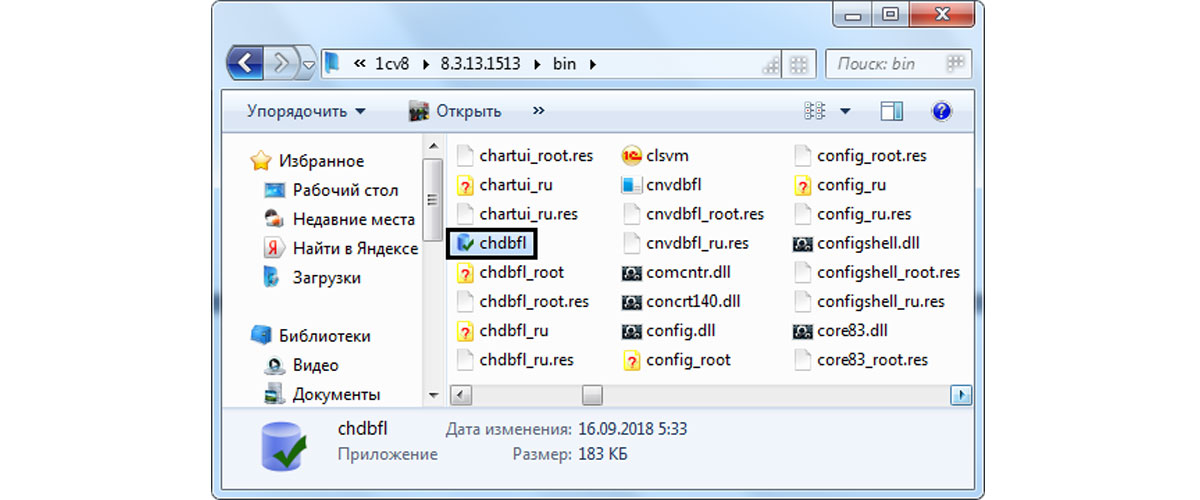
Запустив утилиту, в поле «Имя файла БД» указываем путь к файлу базы данных. Здесь надо установить галочку «Исправлять обнаруженные ошибки» и нажать кнопку «Выполнить». В результате утилита проверит физическую целостность базы данных и в случае обнаружения ошибок исправит их.
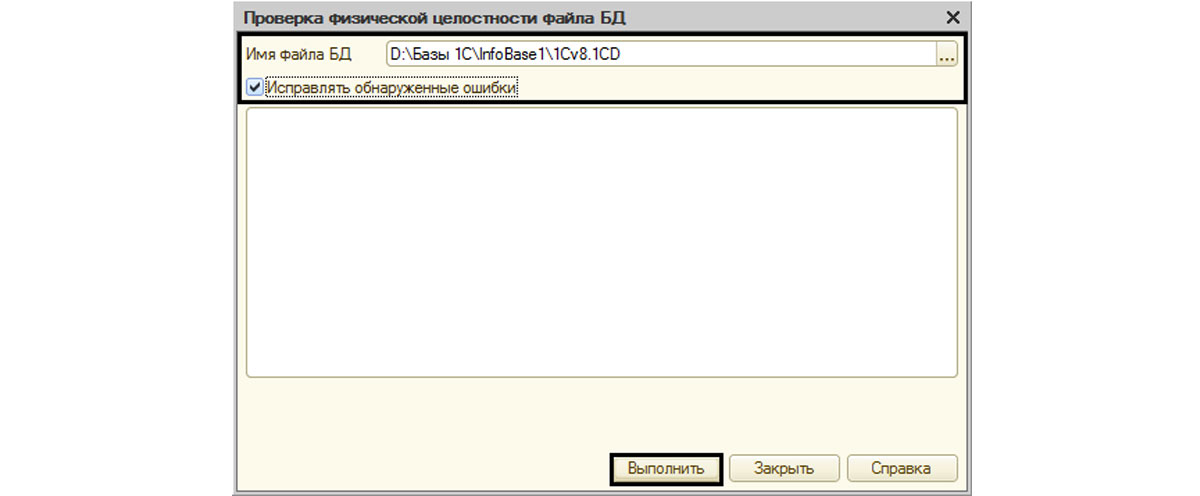
Если данный способ тестирования не решил проблему, то необходимо провести тестирование информационной базы в режиме «Конфигуратор».
Тестирование информационной базы в Конфигураторе
Для тестирования и исправления информационной базы запустим программу в режиме «Конфигуратор». В пункте меню «Администрирование» выберем «Тестирование и исправление…».
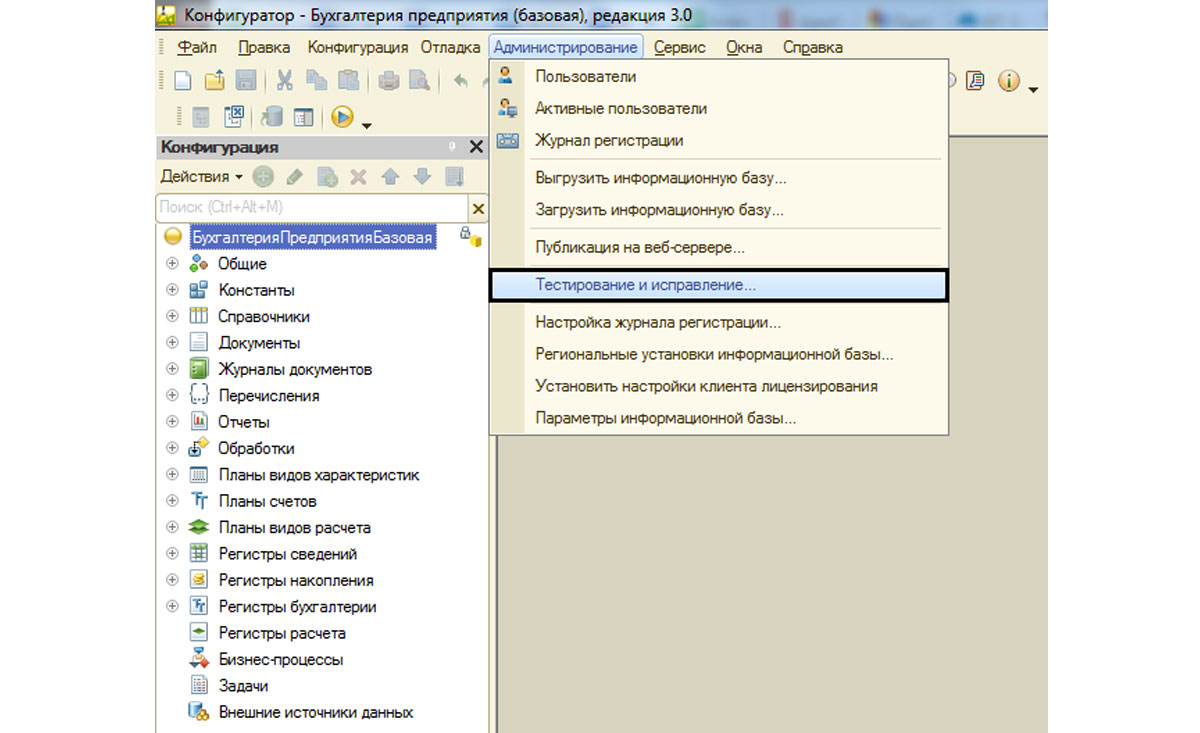
В открывшемся окне тестирования базы устанавливаем необходимые для тестирования галочки.
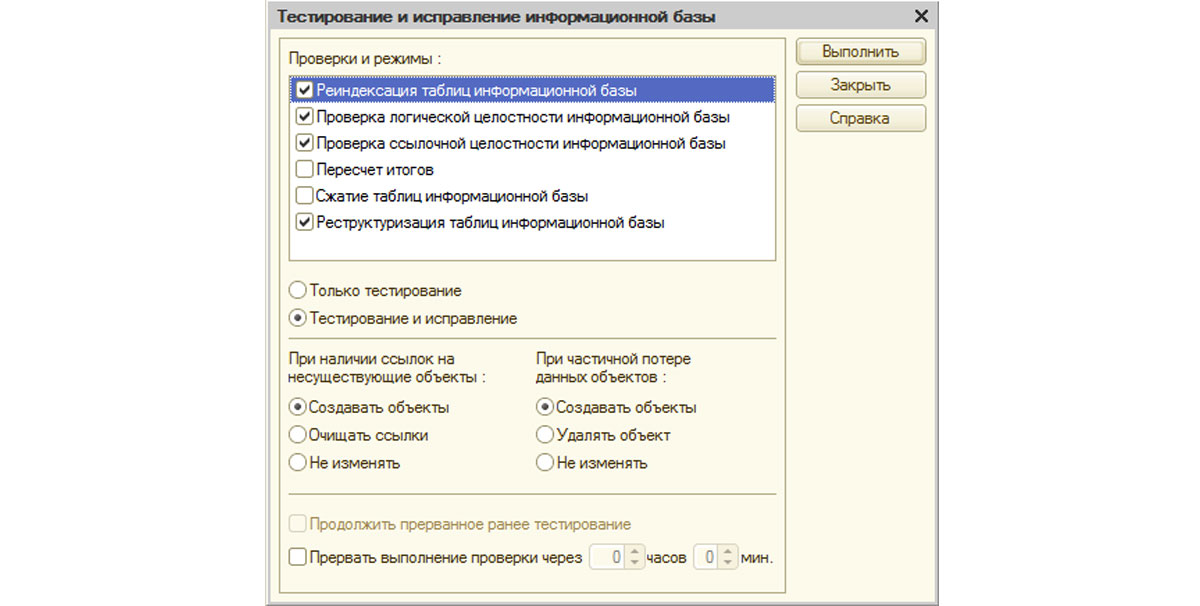
«Реиндексация таблиц информационной базы» – исправляет ошибки, связанные со сбоем индексов. В программе ошибки могут проявляться наличием незаполненных полей, например, в документе отсутствует наименование или количество и т.п. При тестировании и исправлении рекомендуется выбирать этот пункт, так как он помогает решить большинство проблем, реиндексируя все таблицы.
«Проверка логической целостности информационной базы» – помогает исправить ошибки 1С, связанные с нарушением логической целостности. При ошибках такого рода программа может работать, но при обращении к объекту, в котором произошло нарушение (например, документу), программа будет выдавать ошибку. Установив данную галочку, программа проверит логическую целостность в структуре таблиц информационной базы.
«Проверка ссылочной целостности» – решает проблемы, связанные с возникновением ссылок на несуществующие объекты, которые появляются в результате сбоя или непосредственного удаления объекта. При обнаружении таких объектов необходимо выбрать вариант действия – создать, удалить объект, изменять его.
«Пересчет итогов». При сбое в программе в отчетах могут отображаться неверные данные, при расшифровке которых не видно их детализации, т.е. «цифра» есть, а данных о ней нет. В результате установки этой галочки будут пересчитаны все итоги в информационной базе, и данные восстановятся согласно существующим документам заново.
«Сжатие таблиц информационной базы». При установлении данной галочки происходит физическое удаление записей в таблицах, которые ранее были помечены на удаление в программе. Ведь при удалении объектов в базе, в таблицах они все равно сохраняются, накапливаясь и создавая объем. В результате этой операции таблицы информационной базы становятся меньше.
«Реструктуризация таблиц информационной базы» – данное действие создает новые таблицы, перенося в них данные из старых таблиц. То же самое происходит при выполнении обновления программы. Установление этой галочки исправляет некоторые ошибки.
После установки необходимых галочек нажимаем кнопку «Выполнить» и ждем окончания тестирования. По окончании тестирования программа выведет информацию о результатах тестирования.
При решении некоторых проблем помогает выгрузка и загрузка информационной базы в файл *dt (пункт меню «Администрирование» — «Выгрузка информационной базы…», затем «Загрузка информационной базы…»).
Данные ошибки возможны в файловых информационных базах. В любом случае, возникающие ошибки в программе необходимо анализировать. Но при их появлении, первые действия, которые можно предпринять, это:
- Очистить кэш;
- Провести тестирование и исправление с помощью утилиты chdbfl.exe;
- Тестирование и исправление базы в режиме «Конфигуратор»;
- Обновить платформу «1С:Предприятие».
При этом, конечно же, версия программы должна быть актуальной. Некоторые ошибки устраняются после установки обновления программы. Если проблемы с возникновением ошибок не удалось решить, обратитесь к нашим специалистам: мы проконсультируем и подберем для вас оптимальный тариф сопровождения и стоимость доработки 1С, исходя из ваших конкретных задач и потребностей.